我們在使用word的時候,該怎麼設置紙張的大小呢?因為打印紙張的大小是需要通過word文檔來設置的,那麼word紙張大小如何設置?下麵以8開為例子跟大家說說設置的步驟。
word設置紙張大小的方法:
1、紙張大小:頁麵布局——頁麵設置——紙張大小。圖中紅線框出的選項,在打印預覽裏也可以找到。
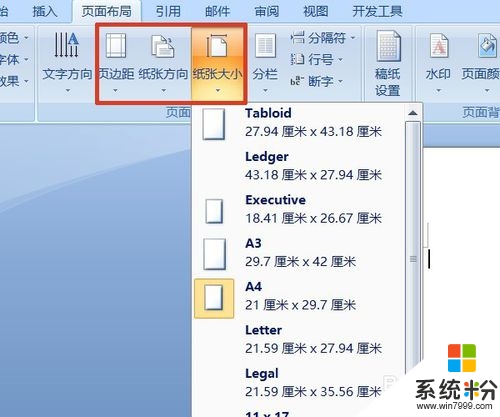
2、滾動條向下拉,可以看到,這裏有16開紙張的參數,但是沒有8開的設置。沒關係,記住16開的參數,8開是它的一倍,高度不變,寬度乘以2即可。
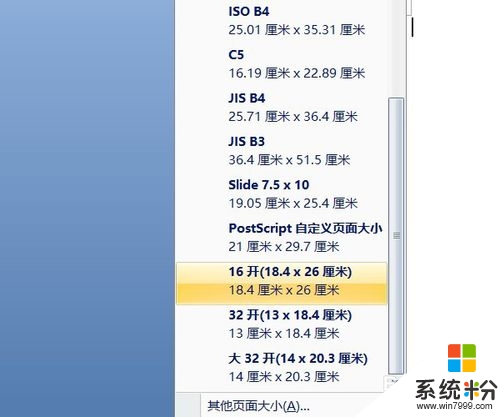
3、選擇16開,然後點擊最下方的“其他頁麵大小”進入自定義設置。
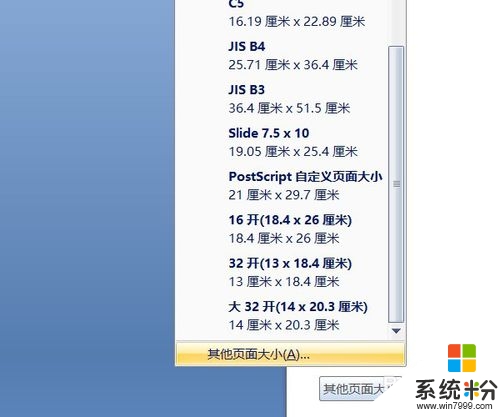
4、看,頁麵中已有了16開的所有參數。

5、鼠標點入寬度輸入欄,輸入新的數值18.4×2的得數:36.8.
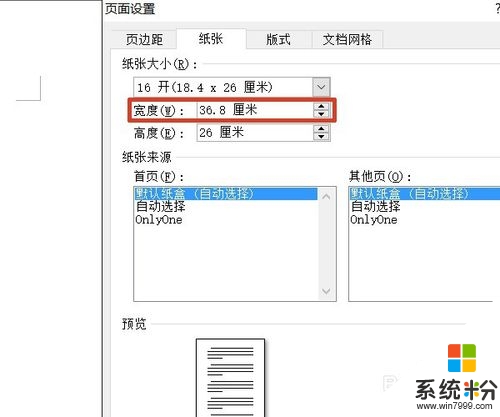
6、打印預覽中可以看到設置後的效果。
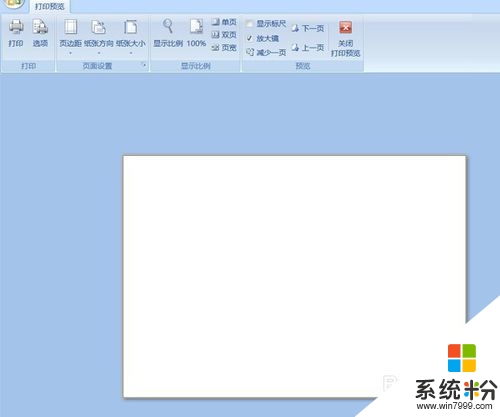
word紙張大小如何設置?以上就是全部的內容,還有其他的電腦係統下載後安裝的教程需要了解的話,都歡迎上係統粉官網查看。